Na płynną pracę dysków twardych oraz bezpieczeństwo danych z pewnością wpływa odpowiednie zarządzanie dyskami oraz korzystanie z dostosowanych do swoich potrzeb partycji. Niekiedy zdarza się, że na nośniku znajduje się mnóstwo nieużywanych plików, co sprawia, że nasz system zostaje spowolniony, zmniejsza wydajność bądź jest bardziej podatny na błędy i usterki. W dzisiejszych poradach stworzyliśmy listę wartych uwagi, a co najciekawsze zupełnie darmowych programów do partycjonowania i zarządzania dyskami. Warto skorzystać więc z narzędzi do podziału dysku na partycje oraz zarządzania nim.
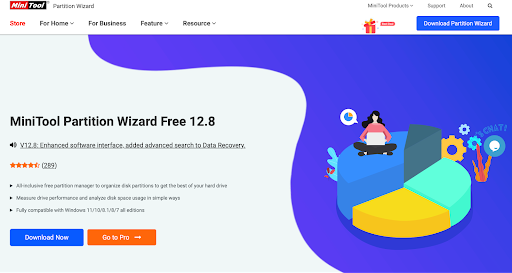
Najlepsze programy do partycjonowania i zarządzania dyskami
MiniTool Partition Wizard Free
Tworzenie, usuwanie, scalanie i dzielenie partycji
Obsługa NTFS, FAT32, exFAT, EXT4 i innych systemów plików
Sprawdzanie i naprawa błędów na dysku
Pobierz MiniTool Partition Wizard
EaseUS Partition Master Free
Przenoszenie, zmiana rozmiaru i konwersja partycji
Możliwość konwersji MBR ↔ GPT i FAT32 ↔ NTFS
Przyjazny interfejs dla początkujących
Pobierz EaseUS Partition Master Free
GParted (Gnome Partition Editor)
Działa na Windows, Linux i macOS
Obsługuje wszystkie popularne systemy plików
Możliwość tworzenia bootowalnego USB do zarządzania partycjami
Pobierz GParted
AOMEI Partition Assistant Standard
Zmiana rozmiaru, scalanie i przenoszenie partycji
Tworzenie bootowalnego dysku ratunkowego
Konwersja MBR ↔ GPT bez utraty danych
Pobierz AOMEI Partition Assistant
Który program wybrać?
Najprostszy i dla początkujących → MiniTool Partition Wizard Free
Zaawansowane opcje i MBR/GPT konwersja → EaseUS Partition Master Free
Dla użytkowników Linuxa i nośników bootowalnych → GParted
Pełne zarządzanie dyskami i partycjami → AOMEI Partition Assistant
Partycjonowanie dysku – Co to jest i jak to zrobić?
Partycjonowanie dysku to proces podziału dysku twardego (HDD) lub SSD na mniejsze sekcje (partycje), które działają jak osobne dyski logiczne. Pozwala to na lepszą organizację danych, oddzielenie systemu operacyjnego od plików oraz zarządzanie przestrzenią dyskową.
Jak podzielić dysk na partycje w Windows?
Metoda 1: Systemowe narzędzie Windows (Bez instalowania dodatkowego oprogramowania)
Otwórz Zarządzanie dyskami:
Naciśnij Win + R, wpisz diskmgmt.msc i kliknij Enter.
Znajdź dysk do podziału.
Kliknij prawym przyciskiem na wolne miejsce lub istniejącą partycję → Wybierz Zmniejsz wolumin.
Określ rozmiar nowej partycji i kliknij Zmniejsz.
Utwórz nową partycję: Kliknij Nowy wolumin, nadaj literę dysku i sformatuj (np. NTFS).
Jeśli systemowe narzędzie Windows jest niewystarczające, można skorzystać z darmowego oprogramowania.
Wszystkie darmowe programy do partycjonowania i zarządzania dyskami i wiele więcej do pobrania za darmo w naszym serwisie download.